HyFi無線智能設備本身就是一個完整的無線路由器,可以取代原有的普通無線路由器。但是在很多環境中,用戶希望將HyFi產品與已有的路由器組合使用,或者由于已有的路由器無法被替換,導致必須進行組合使用。主要有以下環境:
1、原來通過路由器或帶路由功能的貓上網,但是不方便去掉該設備。
2、線路為網線入戶,使用HyFi產品之前是動態IP地址的上網方式(電腦連接網線即可上網)。
本文介紹HyFi產品(以H18R為例)連接在其它路由器下的設置方法。
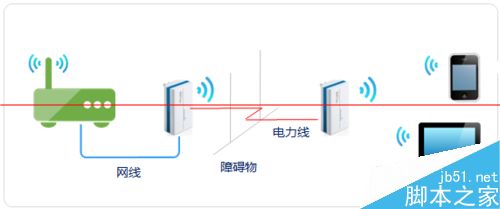
第一:登錄管理界面
1、連接電腦
將前端路由器拉出的網線連接到HyFi路由器的WAN口,設置電腦通過網線連接LAN口,如下圖:

2、輸入管理地址
打開瀏覽器,清空地址欄并輸入192.168.1.1,回車后頁面會彈出登錄框。
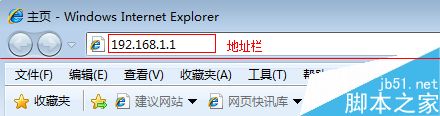
3、登錄管理界面
在 設置密碼 框中設置管理員密碼,并在 確認密碼 中再次輸入,點擊 確認。
注意:如果已經設置好密碼,請直接輸入密碼進入管理界面。
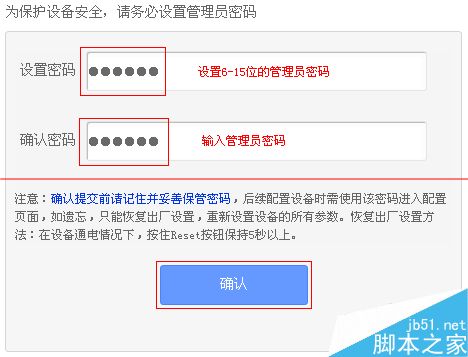
第二:設置HyFi路由器
1、修改管理IP地址
登錄路由器管理界面,點擊 網絡參數 >> LAN口設置,將LAN口IP修改為與前端不在同一網段(如前端為192.168.1.1,則修改為172.16.1.1),點擊 保存,確定重啟。
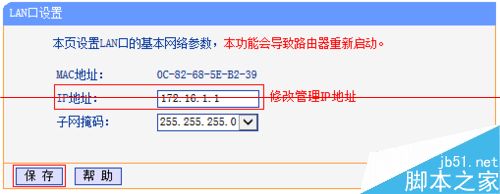
2、設置WAN口的上網方式
使用修改后的管理IP地址重新登錄路由器管理界面,點擊 網絡參數 >> WAN口設置,WAN口上網方式選擇 動態IP(以實際應用為準)。
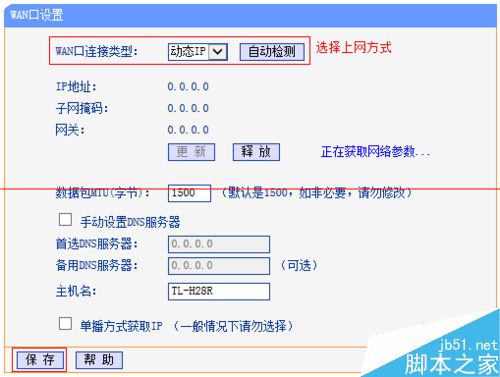
3、設置無線參數
點擊 無線設置 >> 無線安全設置,修改 SSID號,建議設置為字母或數字的任意組合,不要使用中文或特殊字符。
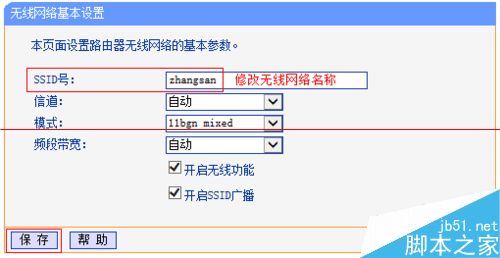
點擊 無線設置 >> 無線安全設置,選擇 WPA-PSK/WPA2-PSK 的加密方式,在 PSK密碼 的位置設置無線密碼,點擊 保存。
至此,路由器設置完成。
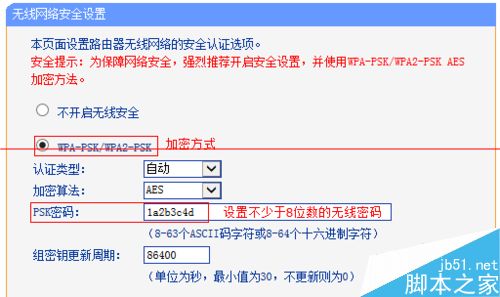
第三:設置完成,成功上網
設置完成后,進入路由器管理界面,點擊 運行狀態,查看 WAN口狀態,如下圖中IP地址不為0.0.0.0,則表示設置成功。
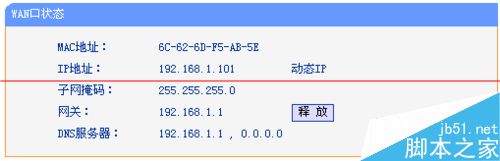
9第四:注冊設備(配對)
HyFi路由器與擴展器的注冊(配對)過程如下:
注意:為了便于操作,建議把HyFi套裝插到同一或鄰近的排插,注冊完成后可拔插到適當位置。
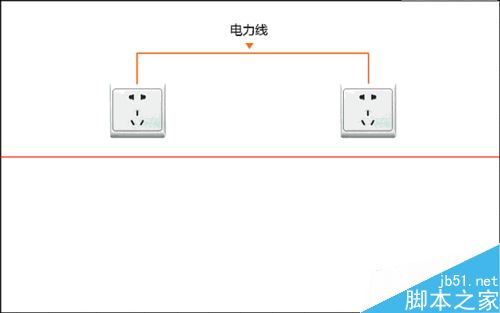
至此,所有設置完成。
如果有其他需要上網的電腦,使用網線連接到HyFi路由器的LAN口或者擴展器的網線接口,無需任何設置即可上網。手機、筆記本、Pad等無線終端,搜索到無線信號(本例為zhangsan),輸入無線密碼,連接成功后也直接上網。
注意:部分路由器會提示更改無線設置后,重啟生效,此時需要點擊重啟。
新聞熱點
疑難解答